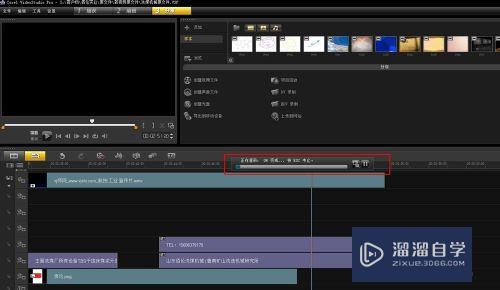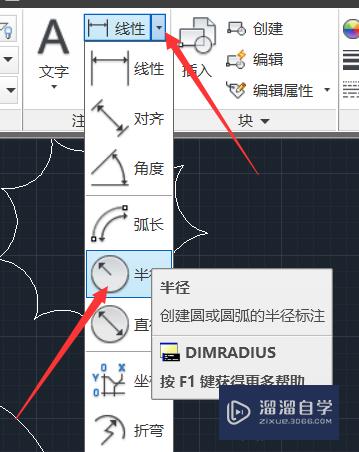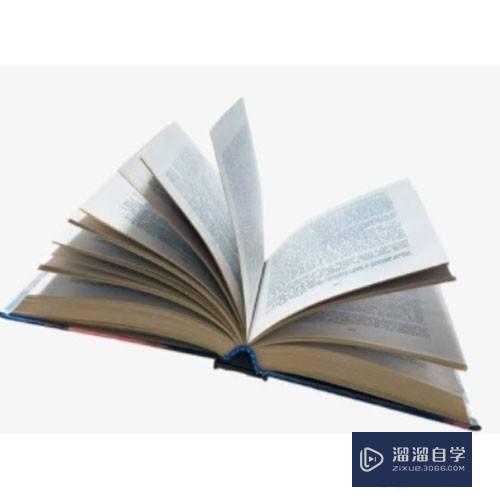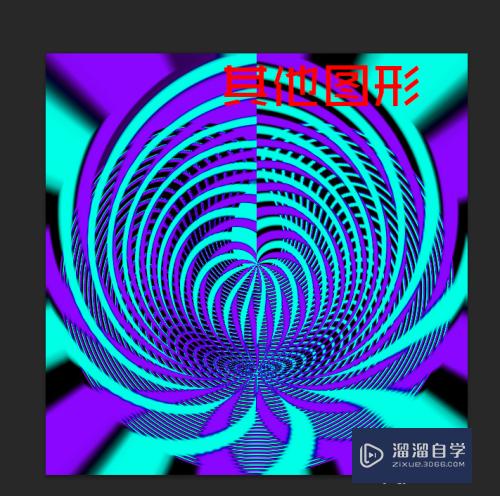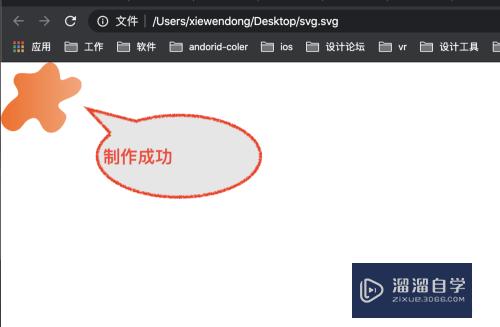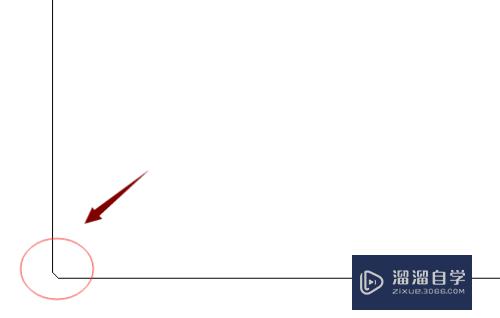PS中如何为模型创建聚光灯(ps中如何为模型创建聚光灯效果)优质
PS的3D模型灯光在使用上与3DMaxs比较相似。聚光灯在模拟真实光效方面也做的很好。下面就来看看PS中如何为模型添加聚光灯。希望本文内容能够给大家带来帮助。
工具/软件
硬件型号:戴尔灵越15
系统版本:Windows10
所需软件:PS2018
方法/步骤
第1步
打开PS软件。在PS中打开一张外部素材图片。

第2步
在3D图层面板中选择“从预设创建网格”-球体。然后点击确定按钮。
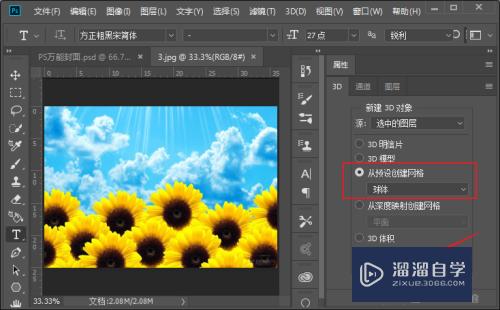
第3步
在3D图层面板中选择无限光图层然后点击其前面的眼睛图标。隐藏无限光。
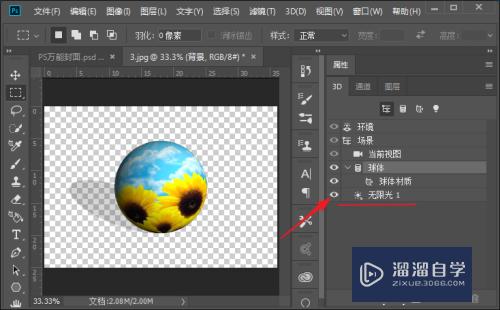
第4步
在3D图层面板下方点击灯泡按钮。在展开菜单中新建聚光灯。
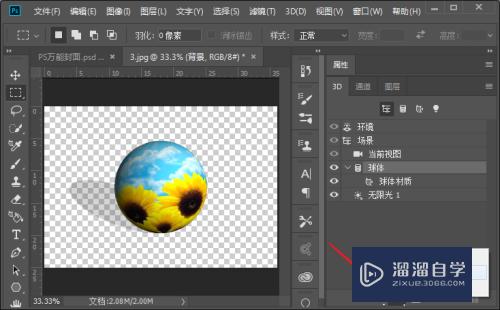
第5步
新建的聚光灯在移动工具未激活的时候是看不到光源位置的。只能看到效果。若要移动光源。先点击移动工具。此时光源的移动轴就可以看到了。

第6步
可以通过光源上的两个圈来控制光源锥度和聚光度。也可以通过属性面板中的参数来改变锥度和聚光度。

第7步
可以为一个模型添加多个聚光灯。来实现需要的效果。

以上关于“PS中如何为模型创建聚光灯(ps中如何为模型创建聚光灯效果)”的内容小渲今天就介绍到这里。希望这篇文章能够帮助到小伙伴们解决问题。如果觉得教程不详细的话。可以在本站搜索相关的教程学习哦!
更多精选教程文章推荐
以上是由资深渲染大师 小渲 整理编辑的,如果觉得对你有帮助,可以收藏或分享给身边的人
本文标题:PS中如何为模型创建聚光灯(ps中如何为模型创建聚光灯效果)
本文地址:http://www.hszkedu.com/65881.html ,转载请注明来源:云渲染教程网
友情提示:本站内容均为网友发布,并不代表本站立场,如果本站的信息无意侵犯了您的版权,请联系我们及时处理,分享目的仅供大家学习与参考,不代表云渲染农场的立场!
本文地址:http://www.hszkedu.com/65881.html ,转载请注明来源:云渲染教程网
友情提示:本站内容均为网友发布,并不代表本站立场,如果本站的信息无意侵犯了您的版权,请联系我们及时处理,分享目的仅供大家学习与参考,不代表云渲染农场的立场!